win10显示隐藏文件怎么操作?
发布时间:2017-04-06 20:44:41 浏览数:
在Win10系统中显示隐藏文件该怎么设置?下面【系统粉】小编给大家分享下设置方法。
步骤:
1、打开【我的电脑】,点击【查看】;
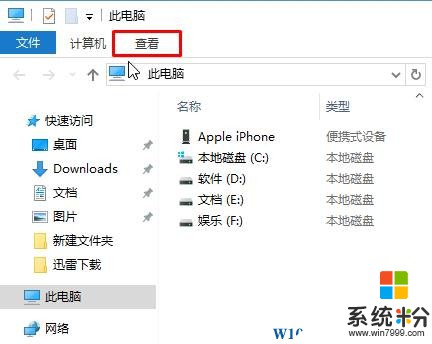
2、勾选【隐藏的项目】即可。
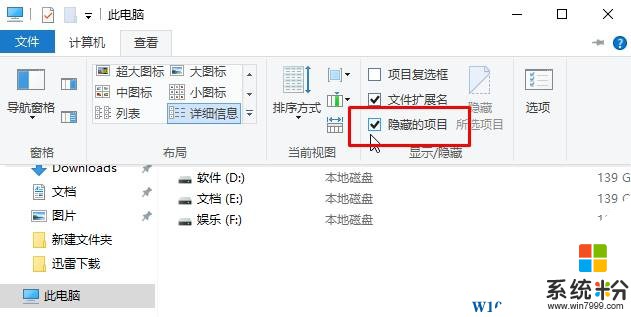
如果要查看系统隐藏文件,则需要按下面方法来设置。
1、打开【我的电脑】,点击左上角的【文件】—【更改文件夹和搜索选项】;
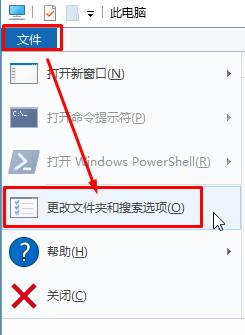
2、切换到【查看】选卡;
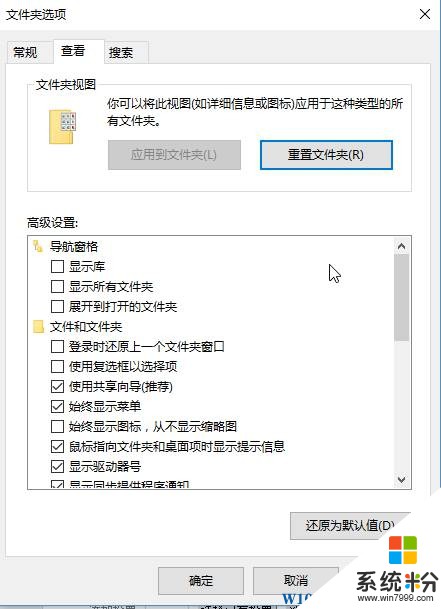
3、在【高级设置】框中将【隐藏受保护的操作系统文件(推荐)】的勾去掉,在弹出的框中点击“是”,然后点击确定保存即可。
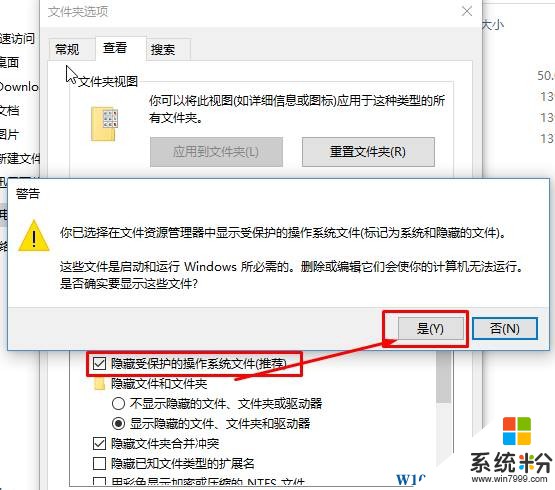
以上就是【系统粉】给大家分享的win10显示隐藏文件怎么操作?的方法。
步骤:
1、打开【我的电脑】,点击【查看】;
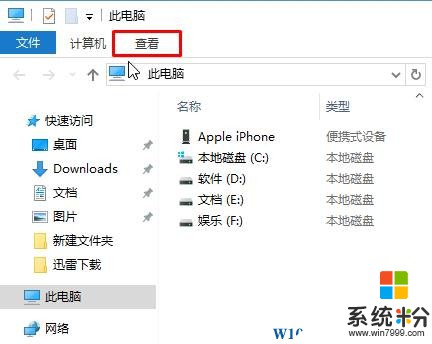
2、勾选【隐藏的项目】即可。
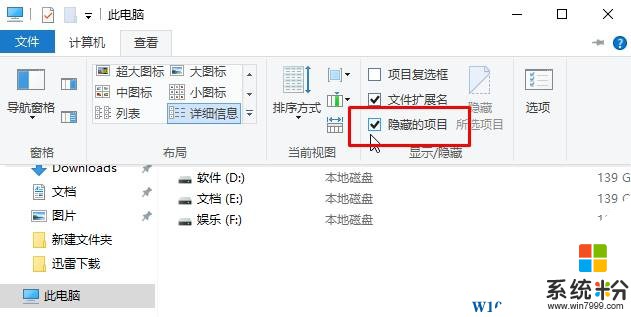
如果要查看系统隐藏文件,则需要按下面方法来设置。
1、打开【我的电脑】,点击左上角的【文件】—【更改文件夹和搜索选项】;
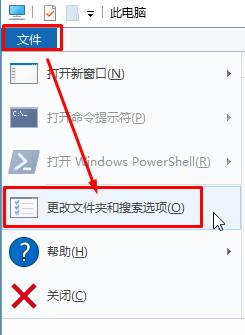
2、切换到【查看】选卡;
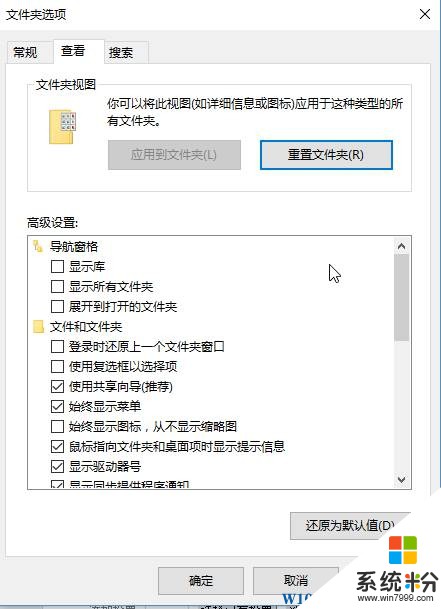
3、在【高级设置】框中将【隐藏受保护的操作系统文件(推荐)】的勾去掉,在弹出的框中点击“是”,然后点击确定保存即可。
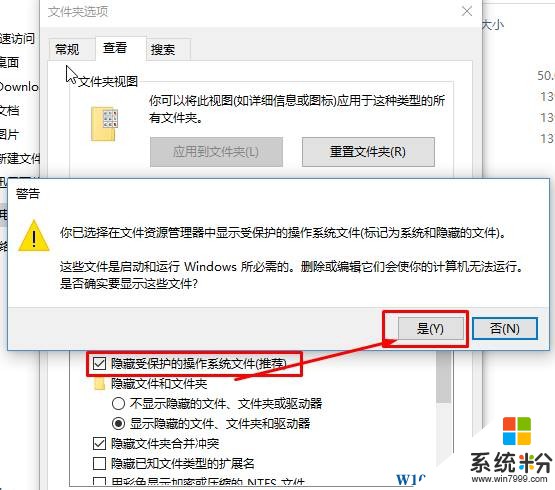
以上就是【系统粉】给大家分享的win10显示隐藏文件怎么操作?的方法。